Willkommen auf der Autorenseite des ZOERRDas Zentrale Open Educational Resources Repositorium (ZOERR) More — hier finden Sie alle Informationen, wie offene Lehr- und Lernmaterialien produziert und publiziert werden können.
Wir freuen uns, dass Sie sich für OEROpen Educational Resources (OER), auf Deutsch offene Bildung More interessieren und wünschen Ihnen viel Spaß beim Entdecken des ZOERRs und Stöbern im Repositorium.
Weiterführende Informationen, nützliche Tipps und Hinweise finden Sie auch auf diesen Unterseiten:
- OER-Produktion: Erstellen von OER-Materialien
- FAQ – Häufige Fragen von Autoren
Veröffentlichung auf ZOERR
Vor der abschliessenden Veröffentlichung wird ihr Material redaktionell formal und technisch geprüft, um ein gutes Qualitätsniveau zu erreichen.
Das folgende Video erläutert den Veröffentlichungsprozess für Ihre OEROpen Educational Resources (OER), auf Deutsch offene Bildung More im ZOERRDas Zentrale Open Educational Resources Repositorium (ZOERR) More. Alternativ können die wesentlichen Schritte alternativ auch weiter unten nachgelesen werden.
Anmeldung
Anmeldung in ZOERR
Rechts oben „Gast“ und dann „Login“ klicken. In der DFN-Liste die eigene Institution wählen. Wenn Sie das ZOERRDas Zentrale Open Educational Resources Repositorium (ZOERR) More über die Portalansicht Ihrer Hochschule betreten haben, entfällt dieser Schritt. Dann authentifizieren Sie sich mit Ihrem persönlichem Hochschulzugang.
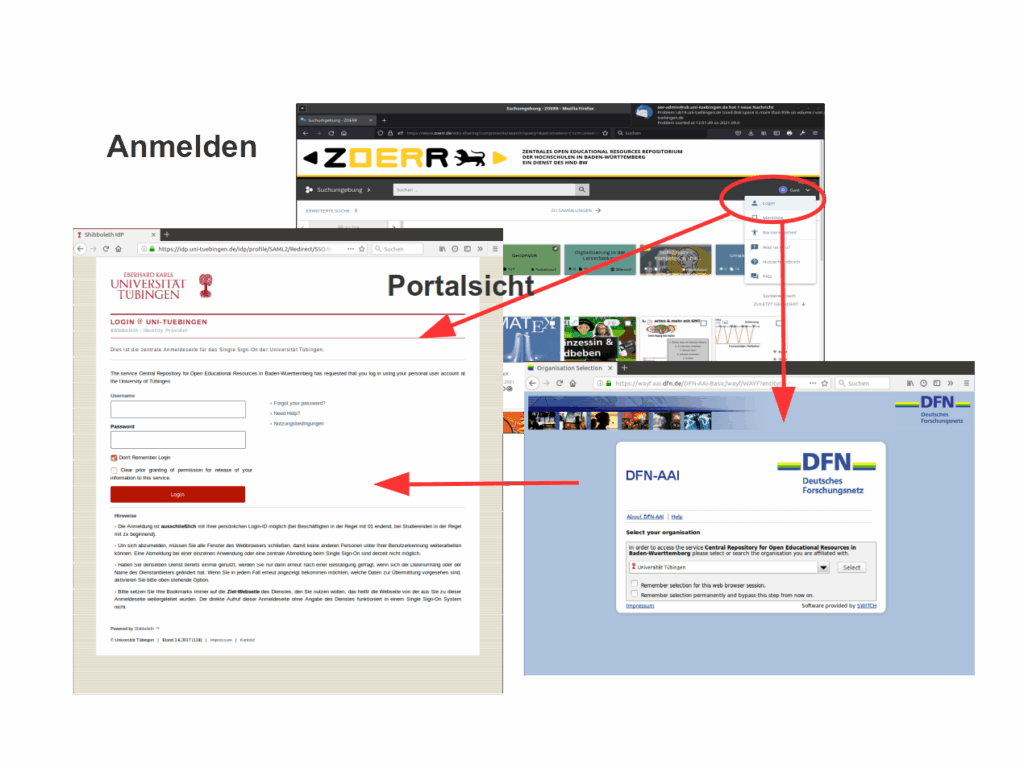
Institution nicht angeschlossen?
Sollte Ihre Institution das ZOERRDas Zentrale Open Educational Resources Repositorium (ZOERR) More als Service noch nicht angebunden haben, bekommen Sie eine Seite mit entsprechenden Hinweisen, denen Sie bitte folgen, indem Sie die vorbereitete Nachricht an die entsprechenden Zuständigen senden. Es wird dann leider noch etwa zwei Wochen dauern, bis Sie sich auch anmelden können.
Autorenumgebung
1. Neues Material einstellen
Links oben können Sie die Umgebung wählen. Klicken Sie dort („Suchumgebung“) und wählen Sie die Autorenumgebung. In der Autorenumgebung haben Sie unter „Meine Inhalte“ Ihren privaten Bereich, Sie können dort nach Ihrem Belieben Ordnerstrukturen anlegen und Materialien hochladen bzw. per Weblink auf OEROpen Educational Resources (OER), auf Deutsch offene Bildung More an anderer Stelle verweisen (Schaltfläche „Neu“).
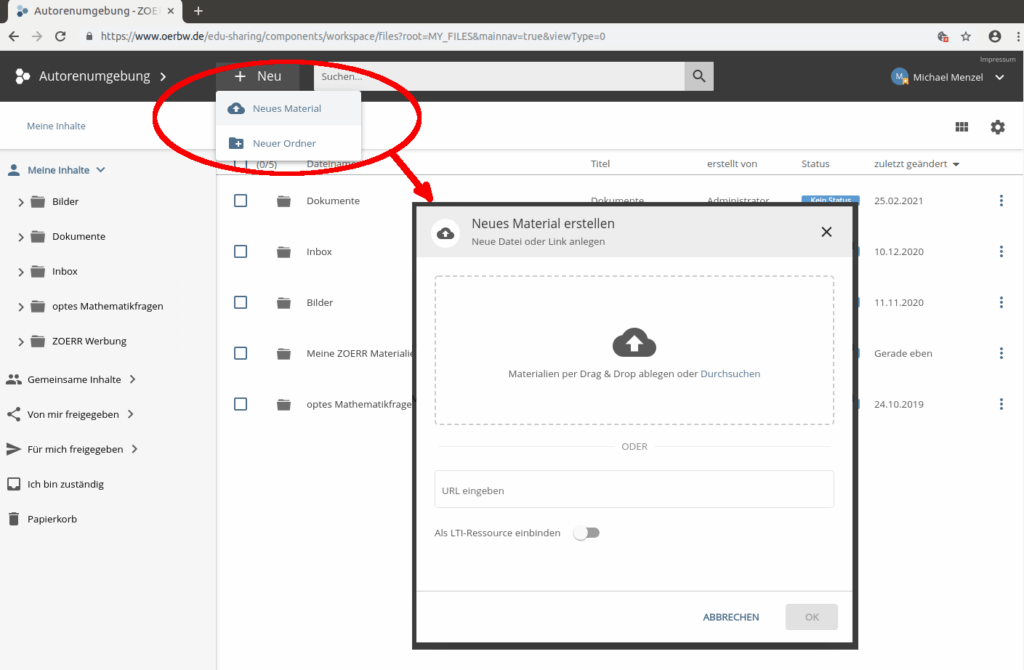
2. Metadaten angeben
Nachdem die Materialie importiert wurde, füllen Sie bitte den angezeigten Dialog mit den Metadaten aus. Titel, Beschreibung, Urheber bzw. Autor sollten Sie auf jeden Fall angeben. Auch für eine Lizenz entscheiden Sie sich bitte. Darüberhinaus helfen alle weiteren Angaben, damit Ihre OEROpen Educational Resources (OER), auf Deutsch offene Bildung More auch von interessierten Nutzern gefunden werden, insbesondere die Schlagworte sind hier hilfreich. Für die Herkunft wählen Sie bitte die Institution, der sie selbst angehören, auch für den Fall, dass Sie z.B. nur auf Materialien verlinken, die aus einer ganz anderen Quelle, wie z.B. einer Enzyklopädie, stammen. Der Eintrag soll es leicht machen, OEROpen Educational Resources (OER), auf Deutsch offene Bildung More zu finden, die von einer bestimmten Hochschule eingestellt wurden.
3. Weitere Materialien hinzufügen
Falls Sie mehrere Materialien veröffentlichen wollen, die zusammengehören z.B. das Arbeitsblatt und deren Lösung, können Sie unter „Weitere Materialien hinzufügen“ Dateien oder Weblinks zur OER—Hauptdatei hinzufügen. Wir empfehlen unseren Autoren, idealerweise mehrere Dateiformate eines Materials zur Verfügung zu stellen (z.B. bei einem Textdokument nicht nur das PDF, sondern auch die .docx Datei und ein offenes Dateiformat wie etwa .odt).
Die so ergänzten Materialien bilden zusammen mit dem Hauptobjekt eine Serie und haben zunächst die gleichen Metadaten. Titel, Lizenz und Urheber der Serienelemente können jedoch bei Bedarf individuell angepasst werden.
Weitere Informationen dazu finden Sie in unserer FAQ Praxis unter Frage 4: Wie kann ich mehrere Dateien oder Links zu einer OEROpen Educational Resources (OER), auf Deutsch offene Bildung More bündeln?
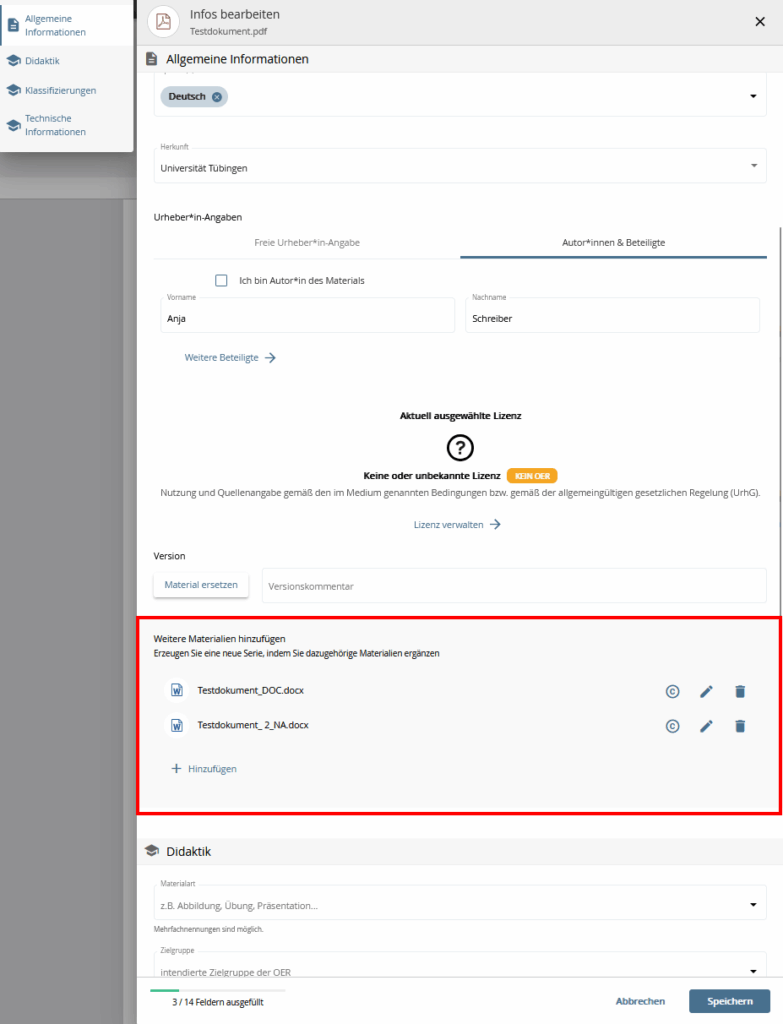
Zur späteren Bearbeitung der Metadaten können Sie den Dialog jederzeit über das 3-Punkt-Menü rechts unter „Infos bearbeiten“ aufrufen, den Lizenz-Dialog entsprechend unter „Lizenz“.
4. Beziehungen und Sammlungen
Wollen Sie mehrere OEROpen Educational Resources (OER), auf Deutsch offene Bildung More veröffentlichen, die zusammengehören oder aufeinander aufbauen? Dann können Sie das (nur in der Vorschau) unter dem 3-Punkt-Menü unter „BeziehungenUm zwei miteinander verbundene OERs im ZOERR zu verknüpfen More verwalten“ als „basiert auf“, „ein Teil von“ oder „bezieht sich auf“ ergänzen.
Nach Veröffentlichung der OEROpen Educational Resources (OER), auf Deutsch offene Bildung More können diese auch in einer Sammlung gebündelt werden. Bitte wenden Sie sich in dem Fall an die Redaktion des ZOERRDas Zentrale Open Educational Resources Repositorium (ZOERR) More. Für mehr Informationen sehen Sie auch die FAQ-Praxis Frage 9: Ich möchte meine OER gern in einer Sammlung veröffentlichen.
OER begrenzt mit anderen teilen
Sie können Ihre Materialien (vor der Veröffentlichung) mit anderen Personen teilen.
1. Freigeben
Für jede Materialie aus Ihrem privaten Bereich können über den Menüeintrag „Freigeben“ einzelne Personen oder Gruppen zur Mitarbeit eingeladen werden. Diese müssen sich mindestens einmal beim ZOERRDas Zentrale Open Educational Resources Repositorium (ZOERR) More angemeldet haben, dann werden sie gefunden und wählbar, wenn Sie die ersten Buchstaben des Namens tippen.
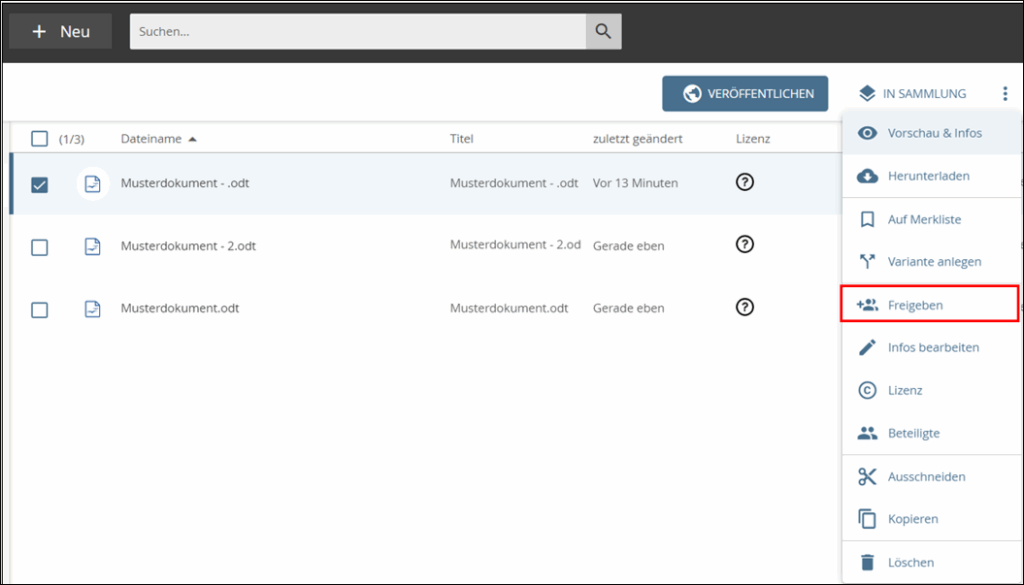
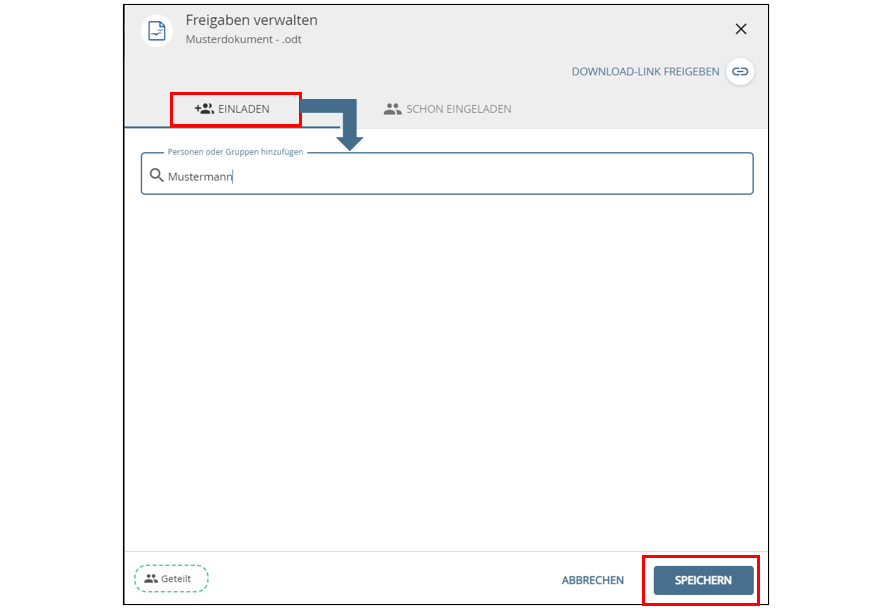
2. Rollen und Rechte
Sie haben für jede eingeladen Person die Wahl, ihr das Material als „Betrachter“, „Mitarbeiter“ oder „Koordinator“ freizugeben (rechts neben den ausgewählten Namen). Die Bedeutung der verschiedenen Rollen ist dort erklärt. Der eingeladenen Person wird vom System eine Mail mit dem Link zur von Ihnen geteilten Materialie zugeschickt. Sie können in dem Textfeld noch eine persönliche Nachricht hinzufügen. Das Senden der Mail kann durch Abwahl des Häkchens auch unterbunden werden.
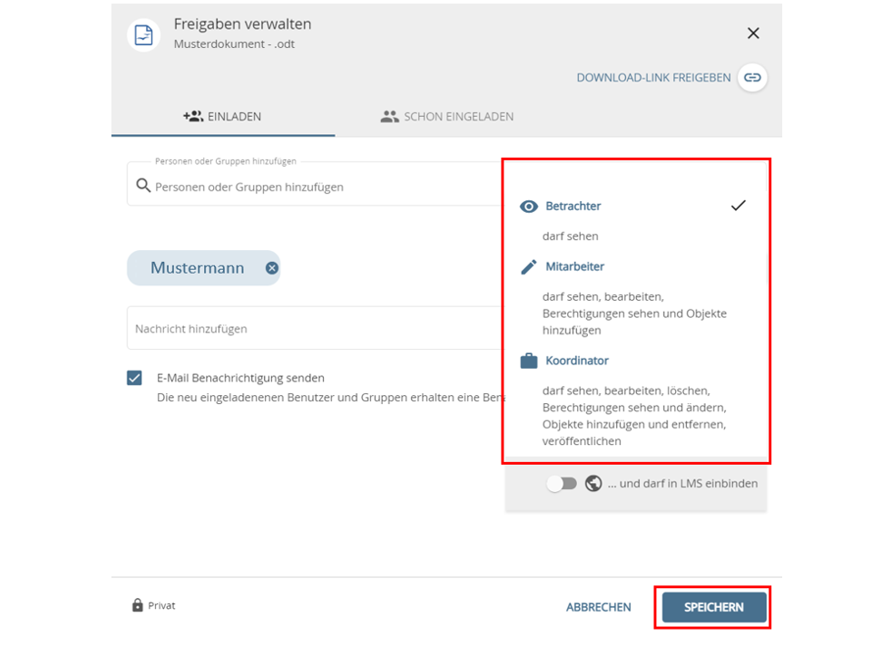
Weitere Unterordner bspw. mit speziellen Rechten für Subgruppen können nach Absprache von der Redaktion angelegt werden, der Sie gern entsprechende Vorschläge unterbreiten können.
Veröffentlichung – OER weltweit teilen
Ihre Materialien werden zunächst von der Redaktion formal und technisch geprüft, bevor sie verfügbar sind.
1. Veröffentlichung starten
Um die Veröffentlichung Ihrer OEROpen Educational Resources (OER), auf Deutsch offene Bildung More anzustoßen, wählen Sie bitte im Menü „Veröffentlichen“.
Es gibt mehrere Möglichkeiten, zu veröffentlichen:
Listenansicht
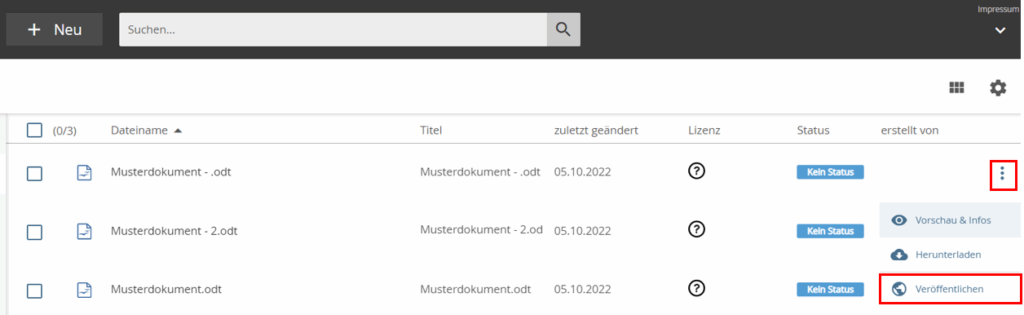
Vorschau:
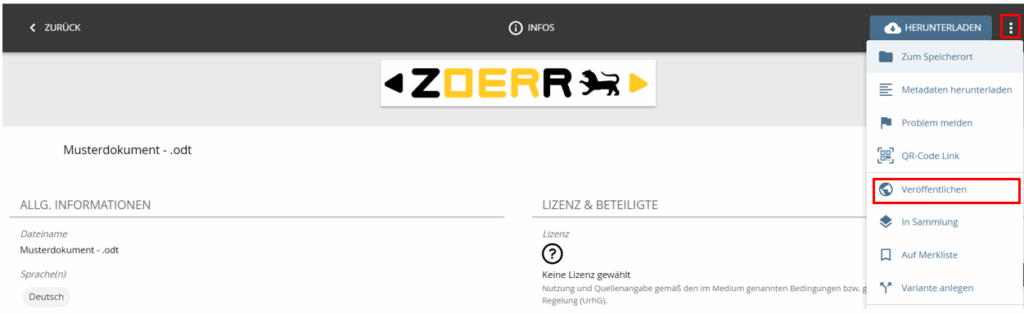
Mehrere Objekte
Sie können auch mehrere Objekte aus einem Ordner durch Häkchen markieren und mit dem Knopf „Veröffentlichen“ in der Leiste oben gleichzeitig zur Veröffentlichung einreichen.

2. Einreichung zur Veröffentlichung
Bei einer erstmaligen Einreichung zur Veröffentlichung sind die wesentlichen Werte schon voreingestellt. Ergänzen Sie noch einen Kommentar und bestätigen Sie mit „Speichern“. Abschließend stimmen Sie noch der Freigabe der Zugriffsrechte an die Redakteure zu.
Sollte es sich um eine Wiederveröffentlichung oder um eine erneute Delegation an die Redaktion nach einer Bearbeitung handeln, rufen Sie „Veröffentlichen“ bitte ebenso auf (aber immer nur für ein einzelnes Objekt). Nun tragen Sie bitte die Gruppe „Redakteure“ im Feld „Nutzer/Redaktionsgruppe“ ein (einfach die ersten Buchstaben tippen, um die „Redakteure“ zu finden). Dann wählen Sie rechts oben noch den Status „Zu prüfen“ und schreiben einen kurzen Kommentar.

3. Bearbeitungszustand prüfen
Den weiteren Bearbeitungszustand Ihrer OEROpen Educational Resources (OER), auf Deutsch offene Bildung More verfolgen Sie bitte über das Feld „Status“, siehe dazu auch die Frage 6: zur Verfolgung des Bearbeitungsstandes in der FAQ-Praxis.

Kompliziertere Rückfragen klären die Redakteure im persönlichen Kontakt mit den Autoren. Die Redaktion prüft Ihre OEROpen Educational Resources (OER), auf Deutsch offene Bildung More technisch, formal und ob die Metadaten ausreichend angegeben wurden. Ist alles in Ordnung, wird eine Kopie veröffentlicht und ist allgemein verfügbar.
Bei weiteren Fragen zur Veröffentlichtung kontaktieren Sie uns gerne!

